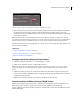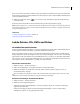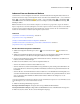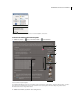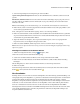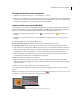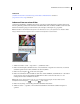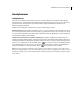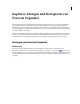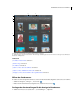Operation Manual
45VERWENDEN VON PHOTOSHOP ELEMENTS 7
Bevor Sie den Scanner zum Laden von Bildern in Photoshop Elements verwenden können, müssen Sie das TWAIN-
Gerät und die entsprechende Software installieren und den Computer neu starten. (Eine Installationsanleitung finden
Sie in der Gerätedokumentation.)
❖ Wählen Sie im Organizer „Datei“ > „Fotos und Videos laden“ und klicken Sie dann im Untermenü auf das
gewünschte Gerät.
Nach dem Scannen wird das Bild in einem unbenannten Fenster in Photoshop Elements angezeigt.
Hinweis: Bei einigen Scannern, z. B. beim Canon MP960, wird die Statusleiste nach dem ersten Drücken der Scan-Taste
hinter Photoshop Elements geöffnet. Sie können das Photoshop Elements-Fenster minimieren, damit die Statusleiste im
Vordergrund angezeigt wird.
Siehe auch
„Formate zum Speichern von Dateien“ auf Seite 155
„Bildgröße und Auflösung“ auf Seite 261
Lokale Dateien, CDs, DVDs und Videos
Verwenden überwachter Ordner
In einen überwachten Ordner eingefügte Fotos werden vom Organizer automatisch erkannt. Standardmäßig wird der
Ordner „Bilder“ überwacht, Sie können aber auch andere Ordner überwachen lassen.
Bei der ersten Option werden neue Fotos, die in einem überwachten Ordner gefunden werden, automatisch in den
Katalog aufgenommen. Bei der zweiten Option werden Sie vom Programm gefragt, ob die neuen Fotos in den Katalog
aufgenommen werden sollen. Klicken Sie in diesem Fall einfach auf „Ja“, um die Fotos in den Katalog aufzunehmen,
bzw. auf „Nein“, um sie zu überspringen. Unabhängig davon, ob Fotodateien in den Organizer geladen werden oder
nicht, bleiben sie immer in ihren Ordnern, es sei denn, Sie löschen die Dateien.
Überwachen weiterer Ordner
1 Wählen Sie „Datei“ > „Ordner überwachen“.
2 Klicken Sie auf „Hinzufügen“ und navigieren Sie dann zum gewünschten Ordner.
3 Wählen Sie den Ordner aus und klicken Sie dann auf „OK“. Der Name des Ordners wird in der Liste „Zu
überwachende Ordner“ angezeigt.
Um in der Pfadansicht des Organizers schnell zu überwachende Ordner hinzuzufügen, klicken Sie mit der rechten
Maustaste auf einen Ordner und wählen Sie „Überwachten Ordnern hinzufügen“.
Ändern der Einstellungen für überwachte Ordner
1 Wählen Sie „Datei“ > „Ordner überwachen“.
2 Wählen Sie eine der folgenden Optionen:
• Aktivieren Sie die Option „Benachrichtigen“, wenn das Programm Sie fragen soll, ob Dateien in den Katalog
aufgenommen werden sollen.
• Aktivieren Sie die Option „Dateien automatisch dem Organizer hinzufügen“, um Fotos in Ihren Katalog
aufzunehmen, sobald sie vom Programm gefunden werden.